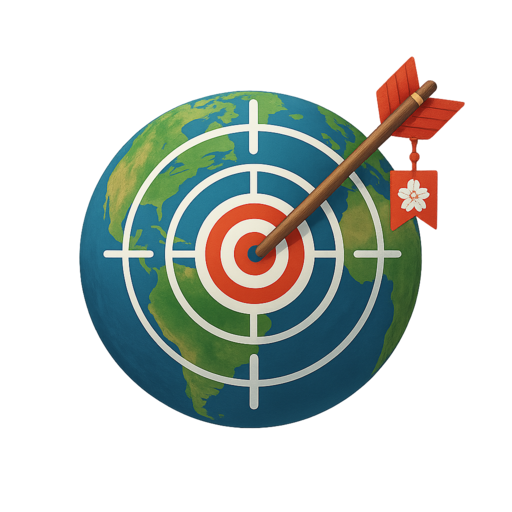ゲーミングPCのラグを劇的に減らす11の改善ポイント(2025年版)
ゲーミングPCのラグを劇的に減らす11の改善ポイント(2025年版)
入力遅延やフレーム低下、ネットワークラグをまとめて解消する実践的な対策をわかりやすく紹介。短期で効果が出る設定からハード面の見直しまで、今日から試せる手順を網羅します。
ゲームのラグや遅延は楽しさを損なう最大の要因です。ここではソフト設定、ネットワーク、ハードウェア、周辺機器ごとに即効性のある改善策を11項目に分けて解説します。初心者にも分かりやすく、実行優先度の高い順に並べています。
1. ドライバーとOSを最新に保つ
GPUドライバー、チップセット、ネットワークアダプタのドライバーは最新化が基本です。Windows UpdateやGPUベンダーの公式ツールで定期的に更新し、既知のパフォーマンス問題を回避しましょう。
2. グラフィック設定でFPSと遅延を最適化
解像度や画質プリセットを下げるだけでフレームレートは大きく改善します。アンチエイリアスや影の品質、ポスト処理を優先的に落とし、フレームレート上限をモニターのリフレッシュレートに合わせるか、ゲーム内で安定した値に固定すると入力遅延が減ります。
3. V-Sync・G-Sync/FreeSyncの使い分け
V-Syncはティアリングを防ぐ一方で遅延を増やすことがあるため、低レイテンシを優先するならオフにします。G-SyncやFreeSync対応モニターならこちらを有効にして、スタッターを抑えつつ遅延を最小にできます。
4. ネットワークは有線接続が最強
オンライン対戦で最も簡単に改善できるのがLANケーブル接続です。可能なら有線へ切り替え、Wi‑Fiを使う場合は5GHz帯を優先、ルーターの近くでプレイしましょう。ISPやルーターの問題ならプロバイダに相談を。
5. ルーター設定とQoSの活用
ルーターにQoS(Quality of Service)があればゲームトラフィックを優先設定します。UDP/TCPポートの開放やNATタイプの改善もラグ低減に有効です。家庭内の帯域競合(ストリーミング、ダウンロード)を避ける工夫も重要です。
6. バックグラウンドアプリと電源設定を最適化
起動中のアプリや自動更新、クラウド同期はパフォーマンスを奪います。ゲーム実行前に不要なアプリを閉じ、Windowsの電源プランは『高パフォーマンス』またはゲーム用プロファイルに設定しましょう。
7. ストレージをSSDにする
ゲームの読み込みやテクスチャストリーミングが速くなり、疑似ラグやスタッターが減ります。特にNVMe SSDはロード時間とヒッチングを大幅に改善します。
8. 冷却とサーマル管理でサーマルスロットリングを防ぐ
CPU/GPUが高温になると自動でクロックが下がり、フレーム低下や不安定化を招きます。ケース内エアフローの改善、埃掃除、必要ならサーマルペーストの交換や高性能クーラー導入を検討してください。
9. 周辺機器のポーリングレートと遅延対策
ゲーミングマウスやキーボードは高いポーリングレートを設定(例:1000Hz)することで入力遅延を削減できます。ワイヤレス機器は専用ドングルや低遅延モードを活用しましょう。
10. モニターのリフレッシュレートと応答速度を見直す
144Hzや240Hzモニターは高フレーム時に大きな利点があります。応答速度の速いパネルを選び、ゲームモードやオーバードライブ設定で残像を抑えましょう。
11. クラウドゲーミングを利用する際の注意点
クラウドゲーミングはローカルPC負荷を減らせますが、ネットワークの品質が命です。有線接続、低遅延回線、サーバーロケーションの近いサービスを選びましょう。入力ラグが気になる場合は試用で確認してください。
まとめ:まずはドライバー更新、有線接続、グラフィック設定の見直しを行い、効果を確認してから冷却やSSDなどのハード改善へ進むのがコスト対効果の高い方法です。小さな設定変更で体感が大きく変わることが多いので、一つずつ試してベストな組み合わせを見つけてください。
最終更新: 2025-11-11